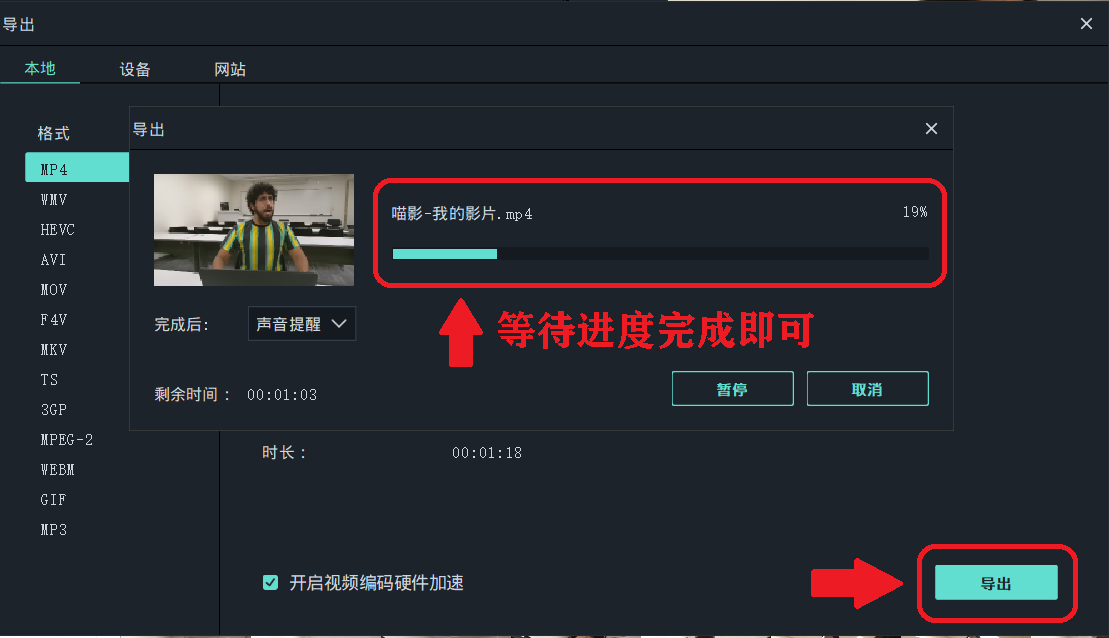在制作原创视频素材时,需要频繁用到修剪视频的功能,这是后期制作视频的最基础的,也是最重要的操作之一。在这里,我将要以万兴喵影视频剪辑软件为例子,为大家介绍如何剪切视频,方法特别简单。
第一步:安装完成后,寻找需要制作的视频原素材,并添加(导入)素材到素材库中
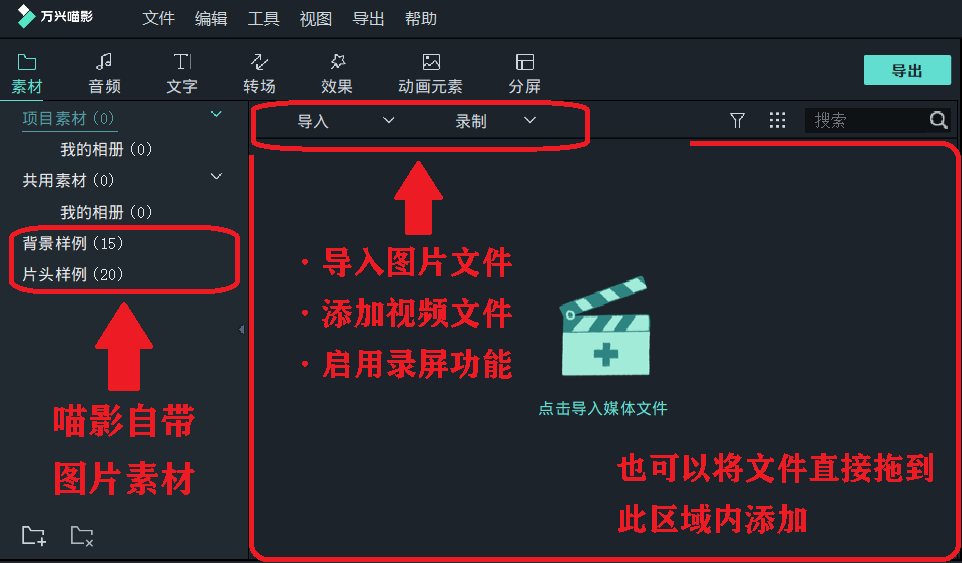
第二步:将选定的素材拖动到下方轨道编辑处
添加多个视频时,可以用调节时间轴精度,方便下一步的编辑(这里文字不好表述,大家可以先熟悉熟悉用法)
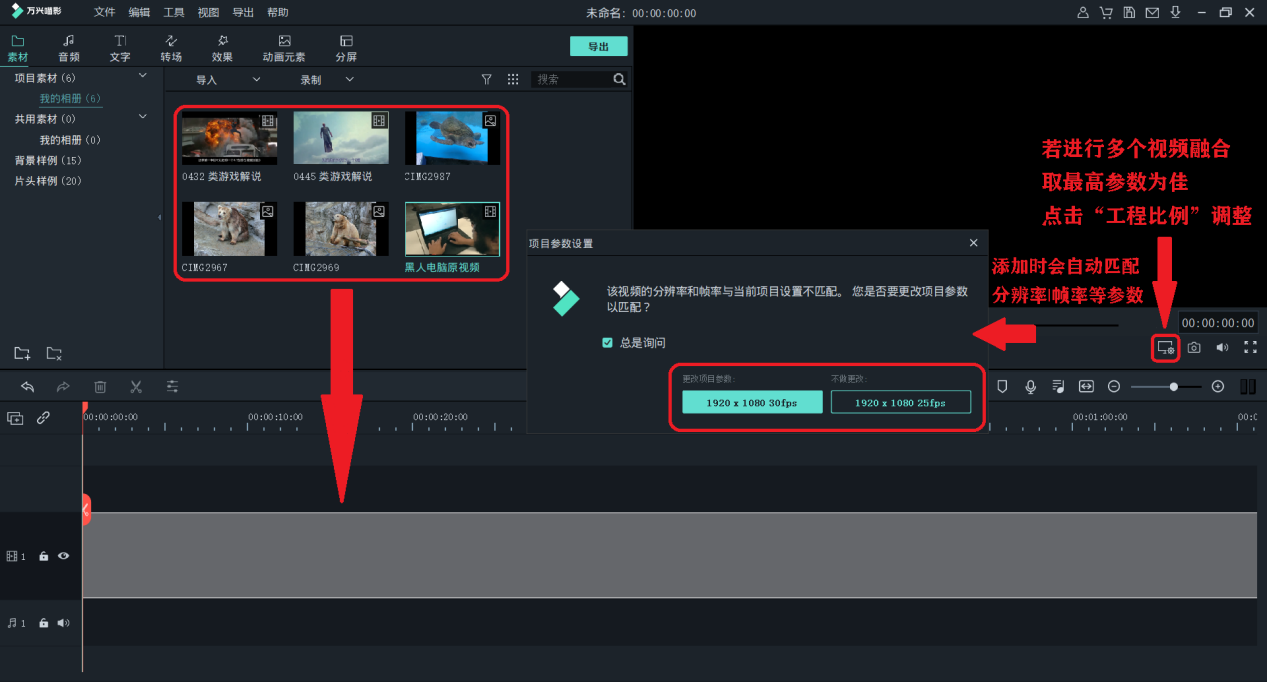
编辑前会自动匹配最佳的工程比例(分辨率|帧率等) 如果进行多个视频的最终合成,工程比例会有差别,可尽量选择视频中最高值,保证视频的清晰度和流畅度
第三步:剪切功能介绍,方法特别简单。
如图,时间红轴线的剪刀图标点击为剪切操作,拖动是上下移动,右上角的“进度条”拖动可调节视频的精度,以便进行更加精确的位置剪切操作。
利用时间轴红线单击裁剪出分段视频后(撤销用Ctrl+z),点击对应片段,进行“右键-删除”即可,如果需要暂时保留片段,可以吧片段拖动到其他轨道上,并点击“眼睛”暂时隐藏掉,减少后续编辑各个片段时的影响
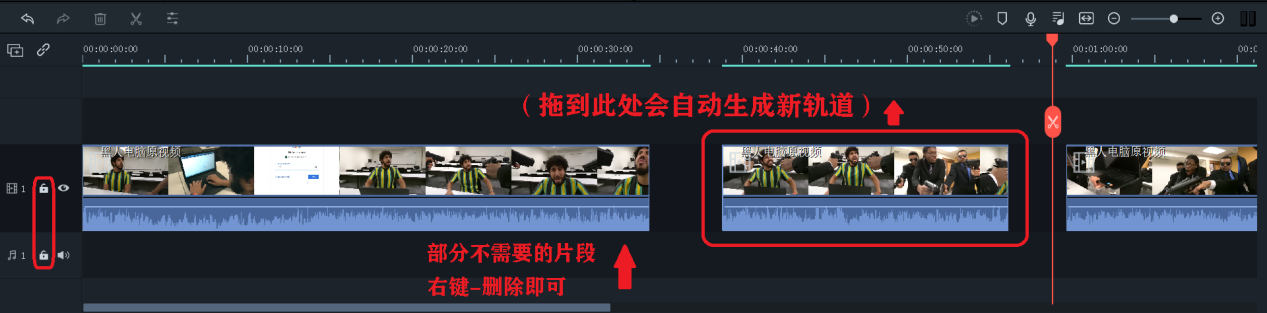
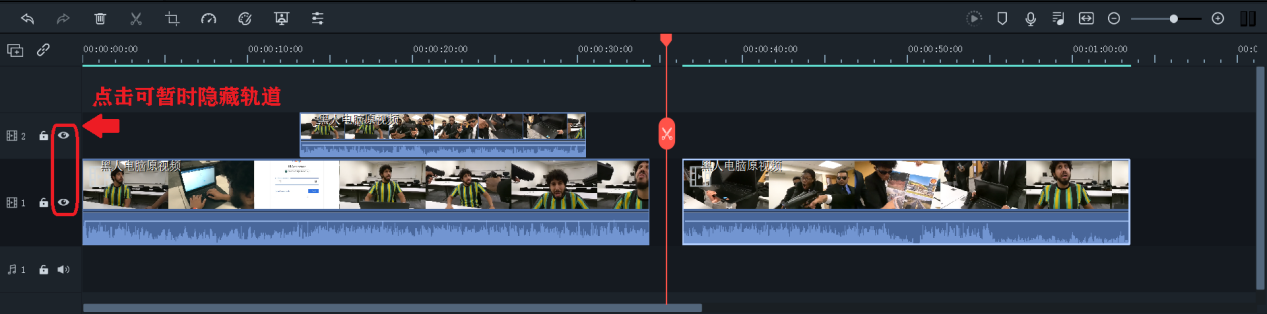
相信经过一番细节操作后,大家都把视频片段协调好了,记得全局播放检查一遍哦!
第四步:导出视频
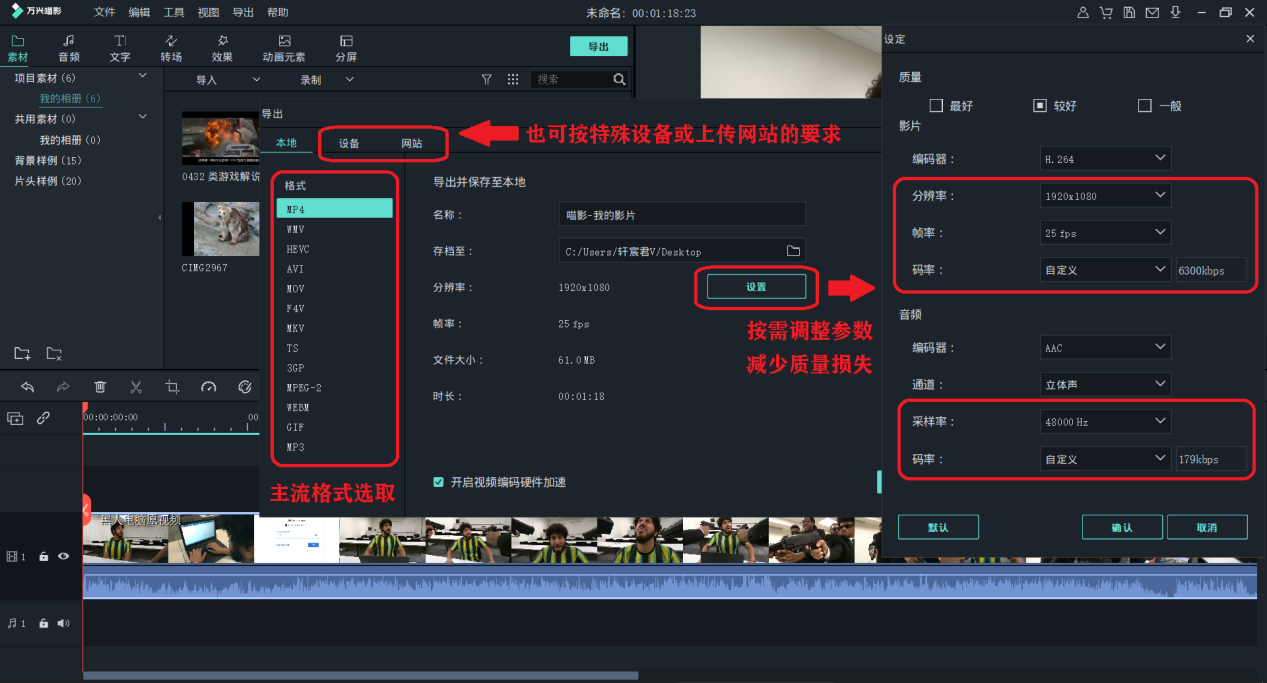
若有多个视频融合,其视频参数建议取原视频中的最高数值